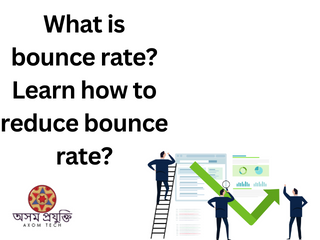আইফোন, আইপেড, আৰু মেকত iMessages সম্পাদনা কৰক (২০২২)
পদক্ষেপসমূহৰ মাজেৰে যোৱাৰ আগতে, iMessage কেনেকৈ কাম কৰে সেইটো জানি লোৱা আৰু সীমাবদ্ধতাসমূহ লক্ষ্য কৰাটো ভাল হ’ব।
iMessages সম্পাদনা কৰাৰ আগতে মনত ৰখা কথাবোৰ
প্ৰথমতে, ইতিমধ্যে প্ৰেৰণ কৰা বাৰ্তাসমূহ সম্পাদনা কৰাৰ ক্ষমতা সকলো সমৰ্থিত ডিভাইচত iOS 16, iPadOS 16, আৰু macOS Ventura ৰ সৈতে প্ৰৱৰ্তন কৰা হৈছে। আৰু iMessage ত এই নিফ্টি বৈশিষ্ট্য ব্যৱহাৰ কৰাৰ আগতে আপুনি জনা উচিত কেইটামান গুৰুত্বপূৰ্ণ কথা। এইবোৰ:
- এই বৈশিষ্ট্য ব্যৱহাৰ কৰিবলৈ কেৱল প্ৰেৰকজনে নহয়, গ্ৰাহকেও তেওঁলোকৰ ডিভাইচত iOS, iPadOS, বা macOS ৰ শেহতীয়া সংস্কৰণ চলাব লাগিব।
- যদি গ্ৰাহকে এতিয়াও iOS 15 বা চফ্টৱেৰৰ পূৰ্বৰ সংস্কৰণ (iPadOS 15 বা আগৰ, macOS 12 বা আগৰ সংস্কৰণ) ব্যৱহাৰ কৰি আছে, তেন্তে তেওঁলোকে সম্পাদিত সংস্কৰণটো নহয়, মূল বাৰ্তাটো দেখি থাকিব। গতিকে হ’ব, iOS 16 ডেভেলপাৰ বিটা ইনষ্টল কৰাৰ পিছত আপুনি বাৰ্তাসমূহত কৰা যিকোনো সম্পাদনে আপোনাৰ বন্ধুসকলৰ বাবে সুস্থিৰ iOS 15 বিল্ডত প্ৰতিফলিত নহ’ব।
- এই বৈশিষ্ট্যৰ এটা ডাঙৰ সীমাবদ্ধতা হ’ল এপলে আপোনাক বাৰ্তা প্ৰেৰণ কৰাৰ ১৫ মিনিটৰ পিছতহে iMessages সম্পাদনা কৰাৰ অনুমতি দিয়ে। আপুনি যদি ১৫ মিনিটতকৈ পুৰণি বাৰ্তাসমূহ সলনি কৰিবলৈ চেষ্টা কৰে তেন্তে আপুনি সম্পাদনা বিকল্পটো দেখা নাপাব৷
- আপুনি নিৰ্ধাৰিত সময়ৰ ভিতৰত যিমানবাৰ বিচাৰে আপোনাৰ বাৰ্তা সম্পাদনা কৰিব পাৰে। প্ৰেৰকে মূল টেক্সট বাৰ্তাটো সলনি কৰিলে বুলি বুজাবলৈ প্ৰেৰক আৰু গ্ৰাহক দুয়োজনে কথোপকথন থ্ৰেডত বাৰ্তাৰ তলত “Delivered” ৰ কাষত এটা “Edited” টেগ দেখা পাব।
আইফোন আৰু আইপেডত প্ৰেৰণ কৰা বাৰ্তা কেনেকৈ সম্পাদনা কৰিব পাৰি
- আপোনাৰ আইফোন বা আইপেডত বাৰ্তা এপটো আৰম্ভ কৰক আৰু এটা কথোপকথনৰ থ্ৰেড খোলক।

২) এতিয়া, আপুনি সম্পাদনা কৰিব বিচৰা শেহতীয়াকৈ প্ৰেৰণ কৰা বাৰ্তাটো বিচাৰি উলিয়াওক। মনত ৰাখিব আপোনাৰ ভুল শুধৰাবলৈ মাত্ৰ ১৫ মিনিট সময় আছে। গতিকে, বাৰ্তাটোত লং-প্ৰেছ কৰক আৰু পপ-আপ মেনুত “Edit” বাছক।

৩) এতিয়া, আপুনি লিখনিত আকাংক্ষিত পৰিৱৰ্তন কৰিব পাৰিব। আপুনি এবাৰ বাৰ্তাটো সম্পাদনা কৰি শেষ কৰিলে, সম্পাদনাসমূহ নিশ্চিত আৰু সংৰক্ষণ কৰিবলৈ “নীলা চেকমাৰ্ক” টেপ কৰক।

৪) এতিয়া, সম্পাদিত লিখনীটো বাৰ্তাৰ তলত “Edited” টেগটোৰে গ্ৰাহকক প্ৰদৰ্শিত হয়। আৰু নাই, iMessage এ বাৰ্তা সম্পাদনাৰ ইতিহাস সংৰক্ষণ নকৰে, গতিকে আপোনাৰ পুৰণি বাৰ্তা সদায়ৰ বাবে নাইকিয়া হৈ গৈছে।

Mac ত প্ৰেৰণ কৰা বাৰ্তা কেনেকৈ সম্পাদনা কৰিব
আপোনাৰ MacBook বা অন্য Mac ডিভাইচত বাৰ্তা সম্পাদনা কৰাৰ পদক্ষেপসমূহ আপোনাৰ iPhone ৰ প্ৰক্ৰিয়াৰ সৈতে যথেষ্ট মিল আছে। ইয়াত ই কেনেকৈ কাম কৰে:
- আপোনাৰ মেকত বাৰ্তাসমূহ এপ খোলক আৰু এটা কথোপকথন থ্ৰেডলৈ নেভিগেট কৰক।

২) আপুনি সম্পাদনা কৰিব বিচৰা বাৰ্তাটোত ৰাইট-ক্লিক কৰক আৰু পপ-আপ মেনুত “Edit” বিকল্পটো বাছক। নতুবা, আপুনি পপ-আপ মেনু চাবলৈ বাৰ্তাটোত “Ctrl + বাওঁ-ক্লিক” কৰিব পাৰে।

এতিয়া, আপোনাৰ বাৰ্তাত প্ৰয়োজনীয় পৰিবৰ্তন কৰক আৰু নিশ্চিত কৰিবলৈ নীলা চেকমাৰ্ক টিপক।

iOS, iPadOS, আৰু macOS ত লিখনী বাৰ্তা সম্পাদনা কৰক
মোৰ পৰীক্ষাত আইফোন আৰু মেকত বাৰ্তা সম্পাদনা বৈশিষ্ট্যটো ব্যৱহাৰ কৰাত সহজ বুলি পাইছিলোঁ। গতিকে হ’ব, ই আমাৰ শ্ৰেষ্ঠ iMessage টিপচ্ আৰু ট্ৰিক্স ৰাউণ্ডআপত এটা স্থান বিচাৰি পাব। কিন্তু এটা সৰু পৰিৱৰ্তন যিটো মই চাব বিচাৰিম সেয়া হ’ল বাৰ্তা সম্পাদনাৰ বাবে অলপ বেছি সময়, প্ৰায় ৩০ মিনিট। আৰু iMessaging অভিজ্ঞতা আৰু অধিক উন্নত কৰিবলৈ WhatsApp ৰ দৰে আত্মধ্বংসী বাৰ্তা থকাৰ ক্ষমতা এটা উপযোগী সংযোজন হ’ব। ই মাজে মাজে অগোছালি আঁতৰোৱাত সহায় কৰাই নহয়, ব্যৱহাৰকাৰীৰ গোপনীয়তাও বৃদ্ধি কৰিব। হাতত থকা বৈশিষ্ট্যটোলৈ উভতি আহিলে, আইফোন আৰু মেকত বাৰ্তা সম্পাদনা কৰাৰ ক্ষমতাৰ ওপৰত আপোনাৰ কি চিন্তা? আপোনাৰ মতামত তলৰ কমেন্টত জনাওক।